본문에서 단어 페이지 여백을 25포인트로 설정하는 방법
- 尚원래의
- 2020-01-02 10:33:2420417검색

여백 여백은 제본할 문서의 측면이나 상단 여백에 추가되는 추가 공간입니다. 여백은 제본으로 인해 텍스트가 가려지지 않도록 합니다. Word 페이지 여백을 텍스트에서 25포인트 떨어지게 설정하는 방법을 살펴보겠습니다.
1. Word 프로그램을 엽니다.
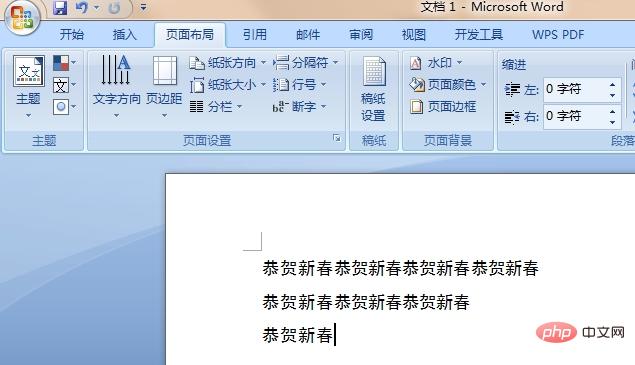
2. "페이지 레이아웃"에서 "여백"을 클릭하고 "사용자 정의 여백"을 선택하여 페이지 설정 탭으로 들어간 다음 페이지 여백을 클릭합니다. 거터와 본문.
더 많은 Word 관련 기술 기사를 보려면 Word Tutorial 칼럼을 방문하여 알아보세요!
위 내용은 본문에서 단어 페이지 여백을 25포인트로 설정하는 방법의 상세 내용입니다. 자세한 내용은 PHP 중국어 웹사이트의 기타 관련 기사를 참조하세요!
성명:
본 글의 내용은 네티즌들의 자발적인 기여로 작성되었으며, 저작권은 원저작자에게 있습니다. 본 사이트는 이에 상응하는 법적 책임을 지지 않습니다. 표절이나 침해가 의심되는 콘텐츠를 발견한 경우 admin@php.cn으로 문의하세요.
이전 기사:Word에서 페이지 높이를 설정하는 방법다음 기사:Word에서 페이지 높이를 설정하는 방법


